
目次
はじめに
こんにちは、エーピーコミュニケーションズの松尾です。 本記事ではOracle Cloud Infrastructure(OCI)のアカウント作成方法を紹介していきます。 OCIを学習しようと考えてるけどアカウントの解説方法が分からない人におすすめです!
OCIのアカウントの仕組み
アカウントを新規作成すると自動的に「OCI Cloud Free Tier」というアカウント種類で作成されます。
”Free ”とあるとおり、無料の範囲内で使えるアカウントで有償になるリソースは作れないようになっていて安心です
「OCI Cloud Free Tier」は、
* Always Freeクラウド・サービス
* 30日間無料トライアル
の2つで構成されていて、「Always Freeクラウド・サービス」は期間の制限なく、一定のリソースを使うことが出来るサービス、「30日間無料トライアル」は一部の機能に限るものの、30日間は無料でリソースが使えるサービスになります。
どのリソースがどの程度使えるのかは以下のリンクを見てもらえればと思います。
つまり、アカウント開設から1か月間はある程度の有償リソースが支払いゼロで利用することが出来るので色々操作してみるのがおすすめです。
OCIアカウントの作成
https://www.oracle.com/jp/cloud/free/
の「無料で始める」をクリックして以下画面で情報を入力。

登録メールアドレスに認証用メールが届くのでURLをクリック。
”別名”を入力。

”部門名”は入力必須。”クラウド・アカウント名”はOCI全体でユニークである必要がありそう(未確認)。

”電話番号”は国番号(81)が付くので、例えば携帯電話090-1234-5678なら、+81 90 1234 5678 と入力。

”支払い検証方法の追加”へ。
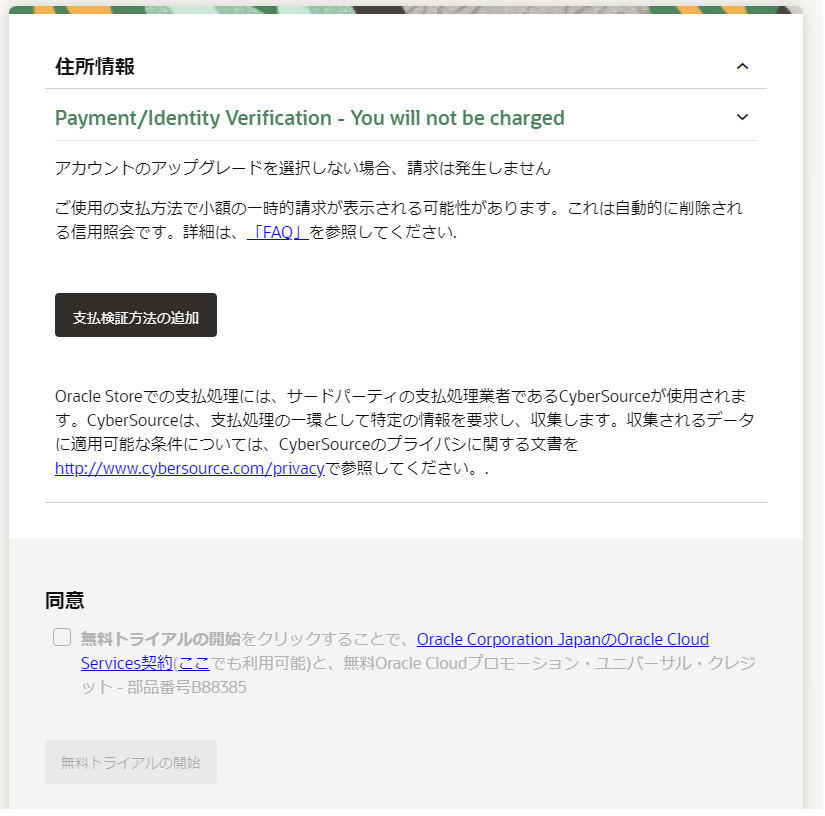
支払い方法設定後。

”無料トライアルの開始”をクリックして申し込み完了。
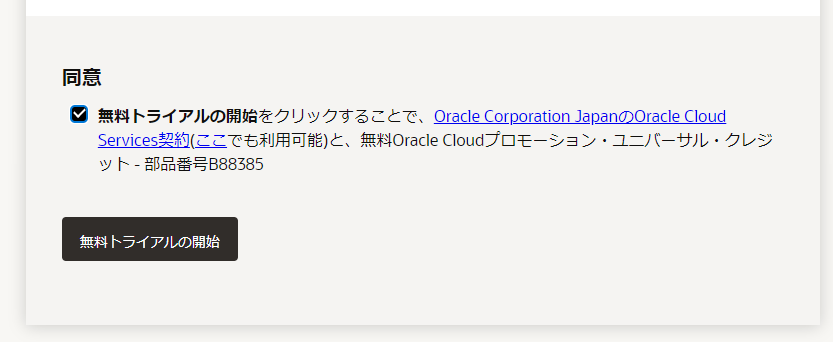
コンソールログイン画面が表示されました!
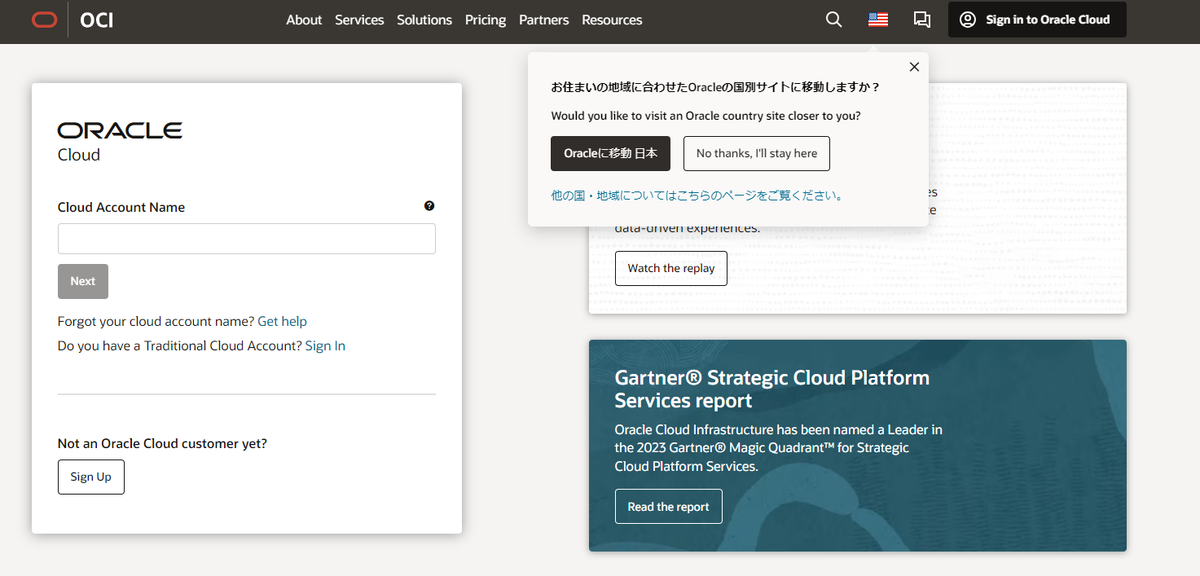
まとめ
アカウント開設に難しいことは特にないので、学習のきっかけにしてもらえればと思います。
注意点として、私は最初スマホで入力していたのですが、なぜか画面遷移が正しく動かず、PCでやり直して登録完了出来ました。
原因がスマホなのかサイトなのか他の要因なのか分かりませんが、PCでの登録をおすすめしておきます。
それでは良いOCIライフを!
おわりに
私達クラウド事業部はクラウド技術を活用したSI/SESのご支援をしております。
また、一緒に働いていただける仲間も募集中です! ご興味持っていただけましたらぜひお声がけください。